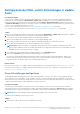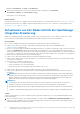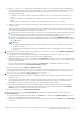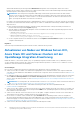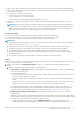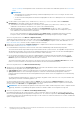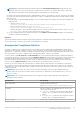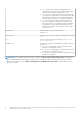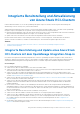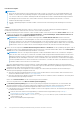Users Guide
Table Of Contents
- Dell EMC OpenManage Integration Version 2.0 mit Microsoft Windows Admin Center Benutzerhandbuch
- Inhaltsverzeichnis
- Übersicht über die OpenManage Integration mit Microsoft Windows Admin Center
- Erste Schritte mit OpenManage Integration mit Microsoft Windows Admin Center
- Für Dell EMC OpenManage Integration mit Microsoft Windows Admin Center erforderliche Ports
- Dell EMC PowerEdge-Server verwalten
- Verwalten von Failover-Clustern, Azure Stack HCI- und Windows Server HCI-Clustern
- iDRAC-Details der PowerEdge-Server und Nodes von HCI und Failover-Clustern anzeigen
- Aktualisieren der PowerEdge-Server und -Nodes der Windows Server HCI, Azure Stack HCI und Failover-Cluster mit OpenManage Integration-Erweiterung
- Integrierte Bereitstellung und Aktualisierung von Azure Stack HCI-Clustern
- Clusterfähige Full-Stack-Aktualisierung für Azure Stack HCI-Cluster mithilfe des OpenManage Integration-Snap-In
- Troubleshooting
- Identifizieren der Generation Ihres Dell EMC PowerEdge-Servers
- Kontaktaufnahme mit Dell EMC
- Glossar
- Anhang
https://<IP-Adresse> oder http://<IP-Adresse>
2. Geben Sie die Portnummer des Proxyservers im folgenden Format ein und klicken Sie auf Speichern.
<Portnummer> (HTTPS) oder <Portnummer> (http)
Beispiel: 443 (HTTPS) oder 80 (http)
Nächste Schritte
Informationen zum Erstellen von Compliance-Bericht und zum Aktualisieren von Ziel-Nodes finden Sie unter Aktualisieren von Ziel-Nodes.
Informationen zum Erstellen von Compliance-Berichten und Aktualisieren von Nodes von HCI- und Failover-Clustern finden Sie unter
Aktualisieren von HCI- und Failover-Clustern.
Aktualisieren von Ziel-Nodes mithilfe der OpenManage
Integration-Erweiterung
Mithilfe von OpenManage Integration in der Windows Admin Center-Erweiterung können Sie den Compliance-Bericht (BIOS, Treiber,
Firmware und/oder Systemmanagementanwendung) anzeigen und die Komponenten der Ziel-Nodes aktualisieren.
Voraussetzungen
Bevor Sie einen Compliance-Bericht generieren und Komponenten aktualisieren, stellen Sie Folgendes sicher:
● Stellen Sie sicher, dass Sie die Software- und Hardwareanforderungen erfüllen, die in der Kompatibilitätsmatrix des
Installationshandbuchs aufgeführt sind.
● Wenn Sie von der Erweiterung zur Eingabe der Anmeldeinformationen für „Verwalten als“ aufgefordert werden, stellen Sie sicher, dass
Sie die Option Verwalten als auswählen und entsprechende Server-Administrator- oder Cluster-Administratorkonten bereitstellen.
Stellen Sie außerdem sicher, dass der Benutzer Teil der lokalen Nutzergruppe von Gateway-Administratoren ist. Weitere Informationen
zur Auswahl von „Verwalten als“ finden Sie im Abschnitt „Erste Schritte mit Windows Admin Center“ in der Microsoft Dokumentation.
● Achten Sie auf den Workload, bevor Sie den Ziel-Node aktualisieren.
● Stellen Sie sicher, dass die Bestandsinformationen für den Ziel-Node abgerufen wurden.
● Stellen Sie sicher, dass der iDRAC-Sperrmodus deaktiviert ist. Informationen zum Deaktivieren des iDRAC-Systemsperrmodus finden
Sie in den iDRAC-Dokumenten.
● Für SAS-RAID_Driver stellen Sie Folgendes sicher:
○ Setzen Sie den SATA-Controller auf RAID-Modus.
○ Setzen Sie die NVMe PCIe SSDs auf RAID-Modus.
Weitere Informationen zur Einstellung des RAID-Modus finden Sie im Anhang
● Stellen Sie sicher, dass der WAC nicht auf dem Zielknoten installiert ist, den Sie aktualisieren möchten.
● Stellen Sie sicher, dass der Ziel-Node über IP-Adresse, Hostname und den FQDN (Fully Qualified Domain Name) des Ziel-Node
erreichbar ist.
ANMERKUNG:
Wenn der Ziel-Node nicht erreichbar ist und das Ziel-Node-Update durchgeführt wird, wird der Updatestatus
möglicherweise als fehlgeschlagen angezeigt. Wenn Sie in diesem Fall den Ziel-Node unmittelbar nach dem Update neu starten
und die Compliance erneut ausführen, wird der Status der Ziel-Node-Komponenten möglicherweise als konform angezeigt,
während der Gesamtstatus des Ziel-Node-Updates möglicherweise weiterhin fehlgeschlagen ist.
ANMERKUNG:
● Das Aktualisieren eines Ziel-Node, auf dem WAC installiert ist, wird nicht empfohlen. Um dieses Szenario zu unterstützen,
installieren Sie den WAC auf einem anderen (nicht WAC-bezogenen) Ziel-Node und schließen Sie das Update ab.
● Wir empfehlen dringend, jeweils nur eine Compliance/Aktualisierung für einen Ziel-Node auszuführen. Das Ausführen mehrerer
Compliance-/Aktualisierungsvorgänge gleichzeitige kann zu Fehlern bei den bestehenden Compliance/Aktualisierungen führt.
Schritte
Gehen Sie folgendermaßen vor, um den Compliance-Bericht zu generieren und Firmware-, BIOS- und Treiberaktualisierungen für Ziel-
Nodes durchzuführen:
1. Um einen Compliance-Bericht für einen validierten Katalog zu erzeugen, wählen Sie Aktualisieren > Aktualisierungsquelle aus und
wählen Sie eine der verfügbaren Offline- oder Online-Katalogoptionen wie folgt aus: Die entsprechenden Online-Kataloge werden
standardmäßig abhängig vom Ziel-Node ausgewählt.
22
Aktualisieren der PowerEdge-Server und -Nodes der Windows Server HCI, Azure Stack HCI und Failover-Cluster mit
OpenManage Integration-Erweiterung